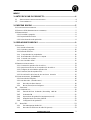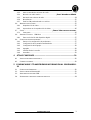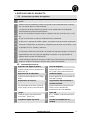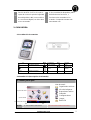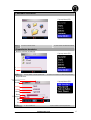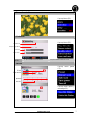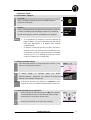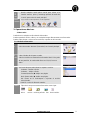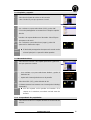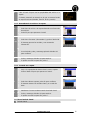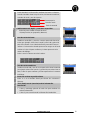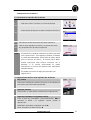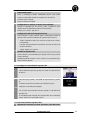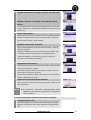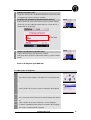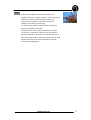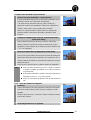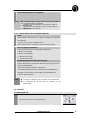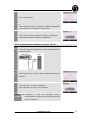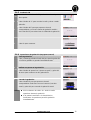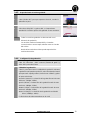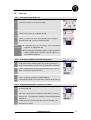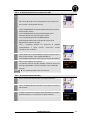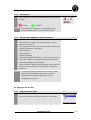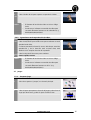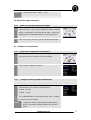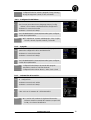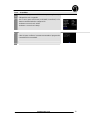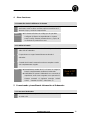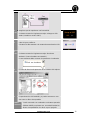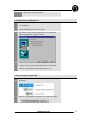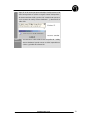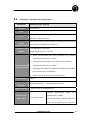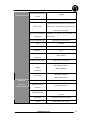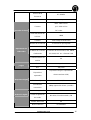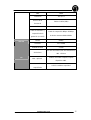Woxter iBOX40 El manual del propietario
- Categoría
- Reproductores MP3 / MP4
- Tipo
- El manual del propietario
Este manual también es adecuado para

Manual de usuario
Woxter I- Box 40 MP3
Reproductor digital con disco duro
www.woxter.com

www.woxter.com
2
INDICE
1. ANTES DE USAR EL PRODUCTO.............................................................4
1.1 PRECAUCIONES Y MEDIDAS DE SEGURIDAD...........................................................................4
1.2 CARACTERÍSTICAS. .............................................................................................................4
2. EMPEZAR RÁPIDO ....................................................................................5
2.1 LOCALIZACIÓN DE CONTROLES ..................................................................................................5
2.2 PANTALLA LCD (DESCRIPCIÓN DE LA INTERFAZ) ........................................................................5
2.3 EMPIECE RÁPIDO .......................................................................................................................8
2.3.1 Encendido / apagado.....................................................................................................8
2.3.2 Reproduciendo música..................................................................................................8
2.3.3 Seleccionando modo aplicación....................................................................................8
3. OPERACIONES BÁSICAS. ........................................................................9
3.1 BUSCADOR................................................................................................................................9
3.1.1 Usando el buscador.......................................................................................................9
3.1.2 Copiando y pegando....................................................................................................10
3.1.3 Borrando Archivos........................................................................................................10
3.1.4 Comprobando las propiedades.................................................................................10
3.1.5 Renombrando el archivo o la carpeta.......................................................................11
3.1.6 Creando una carpeta.................................................................................................11
3.1.7 Use el teclado virtual....................................................................................................11
3.2 REPRODUCCIÓN DE MÚSICA. ....................................................................................................13
3.2.1 Comenzar la reproducción de música........................................................................13
3.2.2 Operaciones básicas en la reproducción de música.................................................13
3.2.3 Configurar la velocidad de reproducción....................................................................14
3.2.4 Favoritos( lista de reproducción).................................................................................14
3.2.5 Sincronización de la letra de las cancionesKaraoke ..........................................15
3.3 VISOR DE IMÁGENESJPG/BMP/GIF....................................................................................16
3.3.1 Buscador de imágenes................................................................................................16
3.3.2 Auto buscador. ( Auto Browser)...................................................................................18
3.3.3 Buscador de fotos Manual. ...................................................................................18
3.3.4 Mover/ Zoom/ borrar imágenes.............................................................................19
3.4 GRABANDO.......................................................................................................................19
3.4.1 Grabando Voz...............................................................................................................19
3.4.2 Entrada de línea. Grabando ( RecordingLINE-IN..........................................20
3.4.3 Grabando FM.........................................................................................................21
3.4.4 Operaciones de grabación (stop/pause/cancel)..................................................21
3.4.5 Reproduciendo el archivo grabado.......................................................................22
3.4.6 Configuración de grabación..................................................................................22
3.5 RADIO FM........................................................................................................................23
3.5.1 Encender/apagar Radio FM..................................................................................23
3.5.2 Buscador de emisoras de radio FM (preset) .......................................................23

www.woxter.com
3
3.5.3 Auto escaneado de emisoras de radio.................................................................23
3.5.4 Manual scan radio station ...................................... ¡Error! Marcador no definido.
3.5.5 Borrando una emisora de radio ............................................................................24
3.5.6 Mono/Stereo...........................................................................................................25
3.5.7 Emisora FM presintonizada con archivo..............................................................25
3.6 REPRODUCCIÓN DE VIDEO..................................................................................................25
3.6.1 Reproducción de video..........................................................................................25
3.6.2 Operaciones en la reproducción de video. ..........................................................26
3.7 GAME .......................................................................¡ERROR! MARCADOR NO DEFINIDO.
3.7.1 Start game..............................................................................................................26
3.8 DISPOSITIVO DIGITAL.USB HOST.................................................................................27
3.8.1 Entre en la función del dispositivo digital.............................................................27
3.9 CONFIGURACIÓN DE PARÁMETROS. ....................................................................................27
3.9.1 Entrar en la configuración de parámetros............................................................27
3.9.2 Configuración de la pantalla retroiluminado.........................................................27
3.9.3 Configuración del lenguaje....................................................................................28
3.9.4 Apagado .................................................................................................................28
3.9.5 Información de la versión......................................................................................28
3.9.6 Actualizar................................................................................................................29
4 OTRAS FUNCIONES..............................................................................30
4.1 INSTALACIÓN DESDE LA BIBLIOTECA. .................................................................................30
4.2 CAMBIAR LA BATERÍA........................................................................................................30
5 COMUNICANDO Y TRANSFIRIENDO INFORMACIÓN AL ORDENADOR.
30
5.1 CONECTAR AL ORDENADOR ...............................................................................................30
5.2 INSTALL DRIVER IN WINDOWS 98.......................................................................................32
5.3 DESCONECTAR UN PUERTO USB.........................................................................................32
5.4 PARÁMETROS Y ESPECIFICACIONES DEL PRODUCTO.............................................................34

www.woxter.com
4
1. ANTES DE USAR EL PRODUCTO
1.1 Precauciones y medidas de seguridad
1
Para prevenir el riesgo de descarga eléctrica, evite el contacto con agua u otros
líquidos.
2
Mantener fuera de ambientes hostiles incluyendo zonas extremadamente calientes,
frías, con mucho polvo o zonas húmedas.
3
Para prevenir el riesgo de descarga eléctrica, esta unidad debe ser manipulada
exclusivamente por personal especializado.
4
No usar los auriculares mientras conduce cualquier vehículo ( bicicleta, moto, coche
etc)
5
No use los auriculares al volumen máximo de forma continuada
6
No deje caer o exponga la unidad a golpes, evite daños en ésta de forma continuada.
7
Mantenga la unidad lejos de dispositivos magnéticos que puedan causar daños, como
por ejemplo CRT, TV, monitor y altavoces.
8
La información puede verse afectada si la unidad está expuesta a golpes, el usuario es
responsable de crear una copia de seguridad; la empresa no es responsable de
cualquier daño causado a la información.
9
Cuando transfiera información usando un cable USB, no desconecte éste de repente o
apague la unidad, la información del disco duro puede verse dañada.
1.2 Características técnicas.
Reproducción digital de música Visor de imágenes
1
Soporta reproducción en formato MP3,
WMA, ASF etc.
2
Soporta imágenes con formato JPG,
GIF y BMP y tiene función de Zoom
Reproducción de video MP4 Grabación digital.
3
Soporta formato video AVI con código
XVID.
4
Soporta grabación de voz/ entrada de
línea (MP3 código)
Organizador de archivos. Capacidad de almacenamiento a
máxima velocidad
5
Un organizador de archivos capaz de
copiar, pegar, borrar y otras funciones.
6
Soporta transferencia de protocolos
USB2.0 a una velocidad de
transferencia de hasta 480Mbps.
Juegos Radio FM
7
Contiene juegos muy interesantes
como “Box” , “Block” etc.
8
87.5 ~ 108MHz y almacena hasta 20
canales.
9
Compañero digital (opcional) 10 Función de actualización de
fireware

www.woxter.com
5
Función de OTG (On The Go) que es
capaz de crear una copia de seguridad
de un dispositivo UMS (como un disco
U o una cámara digital) a un disco duro
al ser conectadas.
Si hay actualización disponible, podrá
disfrutar de más funciones, o
funciones más avanzadas a las
actuales. Comprueba nuestra web
www.woxter.com
2. GUÍA RÁPIDA
2.1 Localización de controles
2.2 Pantalla LCD (Descripción de la interfaz)
1. Menú principal
Lista de menú:
F1 F2
Organizador archivos.
Visor de imágenes
Reproductor música
Grabador
Configuraciones
Juegos
Radio FM
NOTA
F1: Para acceder a modo música F2: Para mostrar el estatus del sistema.
F1
Play/Pausa
cancelar
Forward (avanzar)
Subir volumen
Back
(Retroceder)
Bajar volumen
Encendido/F3/
Menú
Hold
Bloquear
teclado
Reset Reiniciar sistema F2
Capacidad de las pilas
Opción del menú
Opción actual

www.woxter.com
6
2. Buscador de archivos.
Pop-up Menu(F3):
NOTA F1: Para ir a modo música F2: para mostrar el estado del sistema
3. Reproductor de música
Pop-up menu (F3):
1. Buscar archivos de música:
NOTA
F1:para cambiar a modo reproducción F2: para ir a la ventana con lista de reproducción
Pop-up Menu (F3):
2. Reproducción:
NOTA
F1: para cambiar EQ F2:para cambiar a modo reproducción
F1
F1
Secuencia
Estado
Canción
A
rtista
A
lbum
Barra
Transcurrid
Total
F1
F1

www.woxter.com
7
4. Buscador de fotos.
Pop-up Menu (F3):
5. Grabador
Pop-up Menu (F3):
NOTA
F1: para cambiar fuente de entrada F2: para cambiar calidad de sonido
6. FM radio
Pop-up menu (pulse
F3):
Pop-up menu (pulse y
mantenga F3):
Tiempo de grabación
Canal izq.
Canal dcho.
Clasificación
Frecuencia
puntero
escala
Pista

www.woxter.com
8
2.3 Empiece rápido
2.3.1 Encendido / apagado
Encendido
1
Pulse y mantenga el botón de menú encendido entonces
aparecerá una pantalla.
Apagado
2
Pulse y mantenga pulsado el botón del menú hasta que aparezca
el cuadro de mensaje” keep holding to power off” (“mantenga
pulsado para apagar”) entonces el reproductor se apagará.
NOTA
• Si el reproductor no empieza a funcionar después de
pulsar el botón, por favor compruebe que el botón de
Hold está desactivado o la batería está cargada
completamente.
• Si aparece un mensaje que dice “no disk” (“sin disco”)
durante el inicio, por favor reinicie el reproductor. Si el
error persiste, por favor compruebe el disco o formatee
el disco con su PC. Si después de todo esto, el error
continua, contacte con su distribuidor.
2.3.2 Reproduciendo música.
1
Seleccione modo Música en el menú principal. Pulse Ok para
entrar en el submenú de “Música”
2
Si desea ajustar el volumen pulse las teclas
volumen+/volumen-. Aparecerá una ventana de ajuste de
volumen como muestra la ilustración.
Nota
El directorio de música por defecto es “c:/music” si esta
carpeta no existe, el sistema automáticamente creará una.
2.3.3 Seleccionando modo aplicación.
1
• Utilice el botón de retroceder/avanzar (WX) para cambiar
el modo de aplicación. El icono del modo seleccionado
aparecerá en la zona de la opción actual.
2
• Pulse OK para entrar en el modo seleccionado.

www.woxter.com
9
3
• Desde cualquier modo pulse cancel para volver a la
interfaz anterior, pulse y mantenga pulsado el botón de
“cancel” para volver al menú principal.
NOTA
Hay 7 modos en este reproductor, son los siguientes:
Archivo Música grabación Juegos FM configuración foto
3. Operaciones básicas.
3.1 Buscador
Puede buscar cualquier archivo desde el buscador.
Puede reproducir música, video y ver cualquier imagen directamente en el buscador.
Puede copiar, borrar o crear nuevos archivos/ carpetas en el buscador
.
3.1.1 Usando el buscador
1
Seleccione modo “browse” (“buscador”) en el menú principal.
2
Pulse el botón de OK para acceder.
Todos los archivos se mostrarán en forma de árbol. Si hay más
de una partición, el nombre del disco será C/ D/ E en ese
orden.
3
Use las teclas para seleccionar la carpeta o archivo.
Volumen +: Arriba o flecha
Volumen - : Abajo o flecha
Forward (Avanzar) X: Abajo una página
Back (Retroceder) W: Arriba una página.
OK: Entrar en la Sub-carpeta o ejecutar el archivo
seleccionado.
CANCEL: volver al directorio anterior
Tipos de icono que muestra el buscador como sigue:
NOTA
Disco archivo música/ película foto desconocido.

www.woxter.com
10
3.1.2 Copiando y pegando.
1
Seleccione la fuente de archivo en el buscador.
Pulse el botón F3 para que aparezca el menú.
2
Use < volume +/-> para seleccionar COPY y pulse “OK”
El icono del portapapeles se mostrará en la esquina superior
derecha.
3
Introduzca la carpeta destino en el buscador. Pulse F3 para
que aparezca el menú.
4
Use < volumen/-> para seleccionar “pegar” y pulse OK
Aparecerá la ventana de copiar.
NOTA
El botón del portapapeles desaparecerá cuando vuelva
al menú principal. La operación debe repetirse.
3.1.3 Borrando Archivos
1
Seleccione los archivos o las capetas para borrar y pulse F3
para que aparezca el menú.
2
• Use <volume +/-> para seleccionar “delete” y pulse el
botón de OK.
• Aparecerá el mensaje de borrar en la pantalla
3
Seleccione YES (“Sí”) y pulse el botón de OK.
El sistema mostrará una ventana con el mensaje de “Deleting”
(“Borrando”)
NOTA
Sólo las carpetas vacías pueden ser borradas. Si la
carpeta no lo estuviera, necesitará vaciarla antes de
borrarla.
3.1.4 Comprobando las propiedades.
1
Seleccione el archivo o la carpeta deseada en el buscador de
archivos

www.woxter.com
11
2
Pulse el botón F1 para ver las propiedades del archivo o la
carpeta.
El sistema mostrará un mensaje en el que se mostrará todas
las especificaciones (Nombre, tamaño, fecha y estado)
3.1.5 Renombrando el archivo o la carpeta
1
• Seleccione el archivo o la carpeta deseada en el buscador
de archivos.
• Pulse F3 para que aparezca el menú
2
• Seleccione “Rename” (“Renombrar”) y pulse el botón OK.
• El sistema generará un teclado y una ventana de
información.
3
• Use el teclado, pulse y mantenga pulsado el botón OK
para confirmar.
4
• Pulse y mantenga el botón OK para terminar.
• Si quiere cancelar la operación, pulse C
3.1.6 Creando una carpeta.
1
• Vaya a la carpeta donde desea situar la nueva carpeta.
Pulse el botón F3 para que aparezca el menú..
2
• Seleccione Nueva carpeta, pulse Ok para confirmar
• El sistema mostrará un teclado virtual y un cuadro de
texto.
3
• Introduzca el nuevo nombre usando el teclado virtual.
4
• Pulse y mantenga el botón OK para terminar.
• Si quiere cancelar la operación, pulse C.
3.1.7 Use el teclado virtual.
1 Teclado virtual

www.woxter.com
12
Puede introducir la información mediante las letras o números
usando el teclado virtual. Hay 12 teclas, 10 botones numéricos,
un botón de modo y otro de espacio.
Cambia entre modo inglés y caracteres especiales
2
• Pulse OK para cambiar el modo de tecla.
En(mayúsculas) en (pequeña) (Numero).
Usar las teclas de letras.
3
Cambiar a modo (EN ) y usar los cursores para seleccionar las
teclas (por ejemplo, seleccione la tecla 5 para la N) y pulse Ok
para seleccionarla. Use el botón de flecha para seleccionar el
carácter. Y la letra seleccionada aparecerá en negro con el fondo
en blanco. Pulse Ok para confirmar y la letra aparecerá en la
ventana de diálogo.
Pulse “cancel” si desea cancelar la orden.
Usar las teclas numéricas
4
Cambiar al modo UN y usar el cursor para seleccionar la entrada
(por ejemplo seleccione la tecla 5 y pulse Ok para seleccionar la
letra). Pulse Ok para confirmar y la letra aparecerá en la ventana
de diálogo.
Borrar un carácter especial/ número
5
Pulse <←> en el teclado virtual para borrar los caracteres o
números.
End ( final)/ cancel (cancelar) toda la información
introducida.
6
• Pulse y mantenga pulsado el botón OK para terminar con
toda la información.
• Pulse C para cancelar toda la información introducida..
Borar/espacio
Tecla de modo
Tecla de entrada

www.woxter.com
13
3.2 Reproducción de música.
3.2.1 Comenzar la reproducción de música
1
• Seleccione “music” (“música”) en el menú principal
2
• Pulse el botón de OK para acceder al submenú de música.
3
Seleccione el archivo de música que desea reproducir.
4
Pulse Ok para reproducir la música y la ventana de “music
play” (Reproducción de música) aparecerá
NOTA
El sistema irá por defecto al directorio de música que está
en la carpeta “music”. Si la carpeta no existiera, el sistema
la creará automáticamente. El buscador de música listará
sólo los archivos de música en formato MP3, WMA.
Puedes seleccionar otros archivos musicales con el
buscador, si la canción seleccionada no puede
reproducirse, la canción más próxima será reproducida
automáticamente.
Se pueden usar teclas de atajo para reproducir (ver
epígrafe 2.3.2).
3.2.2 Operaciones básicas en la reproducción de música
Play / Pause
1
Pulse PLAY/ PAUSE para realizar una pausa en la reproducción
de la música que está siendo reproducida.
Ajuste de volumen.
2
Pulse Volume +/- para ajustar el volumen de la reproducción.
Reproducir la última o la siguiente canción.
3
Pulse el botón de forward/back (avanzar/retroceder) WXpara
reproducir la última o la siguiente canción durante la
reproducción.
FORWARD: Reproduce la siguiente canción.X
BACK: Reproduce la última canción.W

www.woxter.com
14
Avanzar/Retroceder 4
Pulse y mantenga pulsado FORWARD/ BACK para poder
avanzar o retroceder durante la reproducción de música
Forward: Avance rápido.
Reverse: Retroceso rápido.
Configurando los efectos de audio del ecualizador. 5
Durante la reproducción de música, pulse el botón F1 para
cambiar entre los diferentes modos del ecualizador.
Normal, jazz, clásica, pop, Rock
Configuración del modo de reproducción 6
Pulse el botón F2 para cambiar entre los diferentes modos de
reproducción cuando la unidad esté reproduciendo música.
Todas: Reproduce todos los archivos de música en orden y
cíclicamente.
Random (aleatoriamente): Reproduce archivos de música de
manera aleatoria.
Single: Repite una canción.
Finalizar la reproducción 7
Pulse el botón C para abandonar la reproducción actual y volver
al menú anterior.
Mantenga pulsado el botón C para acabar con la reproducción y
volver al menú general
3.2.3 Configurar la velocidad de reproducción
1
Pulse el botón F3 para que aparezca el menú en reproducción
de música.
2
Seleccione play speed ( velocidad de reproducción) y pulse
Ok.
El sistema mostrará una ventana de información para
configurar la velocidad (set speed)
3
Use el botón de forward/ back para ajustar la velocidad de
reproducción.
La velocidad puede ir desde 70% hasta 130% de la velocidad
normal, 100% es la velocidad normal
3.2.4 Favoritos (lista de reproducción)
Adjuntar las canciones a la lista “Favoritos” en el buscador:

www.woxter.com
15
1 Adjuntar las canciones a la lista “Favoritos” en el buscador:
1
Elija la canción que desea buscar y pulse F3 para que aparezca
una ventana de menú; seleccione “Favoritos” y pulse el Botón
OK
Adjuntar canciones a “Favoritos” en la reproducción de
música.
2
Pulse el botón de F3 cuando esté reproduciendo un archivo de
música. Seleccione” <Add favorites> (Añadir a Favoritos) y pulse
el botón OK
Viendo “Mis favoritos” 3
Seleccione el modo Music (música) en el menú general y pulse el
botón de OK para entrar en el buscador de música. Entonces
pulse el botón F2 para ver los favoritos.
Borrando canciones de “Favoritos”.
4
Elija la canción deseada en la lista de sus favoritos y pulse el
botón F3 del menú.
Selección <delete> (“borrar”) en el menú y pulse el botón OK.
El sistema necesitará confirmación en el momento para
continuar borrando. Pulse el botón de OK para borrar las
canciones de la lista de mis favoritas.
Reorganizar “mis favoritos”. 5
Seleccione la canción en la lista de mis favoritos y pulse el botón
F3 para que aparezca el menú.
Seleccione <to top> (“arriba”) para mover la canción hacia el
principio de la lista de mis favoritos.
Seleccione <to bottom> (“abajo”) para mover la canción hasta el
final de la lista de mis favoritos.
Reproduce la canción desde mis favoritos. 6
Elija la canción en la lista de mis favoritos y pulse el botón de OK
para reproducirlo.
NOTA
El reproductor comenzará automáticamente desde
(Mplist.txt) y almacenará la información en el directorio
<SYS> del disco.
3.2.5 Sincronización de la letra de las canciones (Karaoke)
Conseguir archivos LRC
1
Puede descargarse los archivos LRC desde Internet o puede
generar sus propios archivos LRC mediante un programa de
LRC

www.woxter.com
16
Grabar los archivos LRC
2
Copiar los archivos LRC al directorio donde las canciones están
y asegurarse que llevan el mismo nombre.
Encender LRC (durante la reproducción de música) 3
Pulse el botón F3, seleccione <turn on lyrics> (“activar letras”)
y pulse OK. Así los subtítulos aparecerán en el área de LRC y
continuarán hacia adelante
Apagar LRC(durante la reproducción) 4
Pulse el botón F3 para que aparezca el menú.
Seleccione <turn off lyrics> (“desactivar letras”) y pulse el botón
de OK
3.3 Visor de imágenes (JPG/BMP/GIF)
3.3.1 Buscador de imágenes.
1
Seleccione el modo <photo> (“imagen”) en el menú principal.
2
Pulse el botón de Ok para acceder al submenú de imágenes
3
Use el cursor para seleccionar el archivo de imagen que desea
ver.
4
Pulse el botón de Ok para comenzar a ver las imágenes
El sistema automáticamente ajustará el tamaño de la imagen
para verla en modo pantalla completa
LRC area

www.woxter.com
17
NOTA
El directorio por defecto donde se almacenan las
imágenes está en la carpeta <photos>. Si esta carpeta no
existiera, el sistema automáticamente creará una.
El buscador de imágenes solo listará archivos de
imágenes en formato (jpg/ bmp/ gif).
Las imágenes pueden ser seleccionadas desde otros
directorio mediante el buscador.
El tamaño de las fotos es aproximadamente de 6 MB
Los archivos no pueden excederse en la capacidad, el
máximo permitido es de 6 MB; no se puede mostrar una
animación Jpg /bmp gif cuando esta requiere más de 3 MB
de memoria RAM. El buscador de imágenes soporta
archivos de 24 bit jpg/bmp.

www.woxter.com
18
3.3.2 Buscador automático (Auto Browser)
Iniciar el buscador automático. ( Auto Browser)
1
El modo predefinido del sistema es búsqueda automática (auto
browsing) cuando use el buscador de imágenes.
Si el modo está en buscador manual, pulsa el botón F3 y
aparecerá el menú correspondiente. Seleccione <slideshow>
(“índice”), pulse <OK> y para cambiar pulse “OPEN”.
Pulse <C> o pulse el botón F3 para volver a la ventana del
buscador donde comenzara el buscador automático (Auto
Browser)
Configurar el tiempo entre cada foto en modo diapositiva.
(Slide show delay)
2
Pulse el botón F3 para que aparezca el menú. Seleccione
<delay> (“retraso”) y pulse OK, entonces seleccione el valor
apropiado y vuelva a pulsar Ok. El tiempo puede ser desde 1 seg.
2, 3, 5 o 10 segundos.
Pausa en el modo show de diapositivas (Slide show)
3
Pulse <PLAY> para realizar una pausa en el modo de mostrar las
diapositivas dentro del modo automático de visualización. En la
esquina superior de la derecha se mostrará el orden que ocupa la
diapositiva actual.
Pulse <PLAY> de Nuevo para continuar viendo las fotografías.
NOTA
Sólo se puede ejecutar la función F3 cuando se muestra
la imagen completa JPEG/BMP ó se realiza una pausa
en formato GIF.
El buscador automático realizará una pausa mientras la
foto está en proceso ( e.g Zoom in/out)
Pulse <C> para parar la reproducción de una animación
GIF.
3.3.3 Buscador Manual de imágenes.
Comenzar
1
Pulse el botón de F3 para que aparezca el menú en este modo.
Seleccione <slide show> y pulse OK para cambiarlo a modo
apagado.
Entonces pulse la tecla C o el botón F3 para comenzar el modo
de buscador manual.
Ver la imagen anterior o la siguiente.

www.woxter.com
19
2 Ver la imagen anterior o la siguiente.
2
En Modo buscador manual, pulse el botón de FORWARD/BACk
Para ver la imagen anterior / siguiente.
F: ver la siguiente foto
B: ver la última foto.
NOTA
No puede realizar ninguna operación sobre una foto en
formato GIF hacia delante o hacia atrás sin que la
reproducción haya parado. Pulse <C> para parar la
reproducción de la misma.
3.3.4 Mover, Borrar o Acercar/Alejar imágenes
Zoom
1
Pulse el botón F1 para acercar o alejar la imagen en el buscador
de imágenes.
F1: Acercarse a la foto usando el Zoom
Pulse el botón de OK o la tecla C para cancelar el Zoom.
Mover la imagen aumentada
2
Use las flechas para mover la imagen aumentada.
F: Mover a la derecha
B: Mover a la izquierda
V+: Mover hacia arriba
V-: Mover hacia abajo
Borrando imagen en el buscador de fotos. 3
Pulse el botón F3 en el buscador de fotos para que aparezca el
menú correspondiente.
Seleccione <delete> (“borrar”) y pulse OK.
Una ventana de información se mostrará en la pantalla para
preguntar si desea borrar esta imagen permanentemente.
Pulse OK para confirmar.
NOTA
Las fotos en formato GIF no pueden ser aumentadas.
La proporción de la foto que se muestra va de
100%-200%
3.4 Grabando
3.4.1 Grabando Voz
1
Seleccione Grabar en el menú principal.

www.woxter.com
20
2
Pulse el botón de OK
3
<>,
Pulse el botón de F1para configurar la calidad de la grabación
( se recomienda se configure en modo normal)
4
Pulse el botón OK para comenzar a grabar y manténganlo
pulsado para realizar una pausa en la grabación.
3.4.2 Entrada de línea. Grabando ( RecordingLINE-IN
1
Conecte la línea de salida de un dispositivo externo de audio a
la línea de entrada del reproductor a través del cable de línea
de entrada /salida
2
Pulse el botón F1 para cambiar entre las diferentes fuentes de
grabación.
3
Pulse <OK> para comenzar la grabación.
Puede empezar a escuchar con auriculares.
NOTA
Compruebe la salida del dispositivo externo.
Recomendamos configurar el volumen del dispositvo
externo al máximo.

www.woxter.com
21
3.4.3 Grabando FM
1
Acceda a la interfaz de radio FM y seleccione el canal que
desea grabar.
2
Pulse el botón de “C” para cancelar la radio y volver a modo
grabación.
3
Pulse el botón de F3 para que aparezca el menú
correspondiente y accione la fuente de grabación <radio>.
Use la función F1 para seleccionar la calidad de la grabación.
4
Pulse Ok para comenzar.
3.4.4 Operaciones de grabación (stop/pause/cancel)
Parar la grabación. 1
Pulse y mantenga pulsado el botón OK para parar la grabación
y el archivo grabado se guardará automáticamente.
Realizar una pausa en la grabación. 2
Pulse el botón de “pause Rec” (“pausa en grab.”) y pulse Ok
de nuevo para continuar con las grabaciones.
Cancelar la grabación. 3
Pulse el botón F3 para que aparezca el menú
correspondiente. Seleccione <cancel current> (“cancelar
actual”) y pulse Ok para cancelar la grabación actual.
NOTA
Sólo los botones de <OK> <C> <HOLD> están
operativos durante la grabación.
Si la memoria está llena o la electricidad es
insuficiente, el reproductor parará la grabación
inmediatamente.

www.woxter.com
22
3.4.5 Reproduciendo el archivo grabado.
1
Pulse el botón de F3 para que aparezca el menú, cuando la
grabación se para.
2
Seleccione <Play REC> y pulse <OK >, el reproductor
reproducirá el archivo que ha sido grabado en ese momento.
NOTA
Todos los archivos grabados se almacenarán en el
directorio de grabación.
Los archivos están en formato MP3 y el nombre
convencional es recxxxx.mp3, mientras xxxx es el orden
del archivo.
Desde el buscador de archivos puede reproducir los
archivos de música.
3.4.6 Configuración de grabación.
Fuentes de grabación. 1
Pulse F3, seleccione <REC source> (“fuente de grab.”) y
pulse <OK> para seleccionar.
Calidad de la grabación. 2
Pulse F1 para seleccionar la calidad de la grabación mientras
la grabación está parada o pulse F3, seleccione desde el menú
que aparecerá <quality select> (“seleccionar calidad”) y pulse
OK para seleccionar.
<normal> (“normal”): La duración de la grabación será de unas
326 horas. (32kbps, 16khz)
<good> (“bueno”): La duración de la grabación será de unas
214 horas. (48kbps, 22khz)
<better> (“mejor”) :La duración de la grabación será de unas
160 horas. (64kbps, 22khz)
<best> (“el mejor”): La duración de la grabación será de 81
horas. (128kbps, 44khz)
El cálculo base de almacenamiento es de 4.4G

www.woxter.com
23
3.5 Radio FM
3.5.1 Encender/apagar Radio FM
1
Seleccione <radio> en el menú principal.
2
Cambie a FM y entre en la interfaz de FM
3
Pulse F3 y seleccione <Turn off> (“apagar”) para apagar el
modo de Radio FM y volver al menú principal.
NOTA
Compruebe que los auriculares están conectados
mientras se retransmite FM
FM se apagará automáticamente cuando reproduzca
música, grabaciones, reproducciones de video y el
buscador de imágenes.
3.5.2 Buscador de emisoras de radio FM (preset)
1
Asegúrese que utiliza FM en modo presintonía.
Si FM está en otros modos, pulse F3 para que aparezca el
menú correspondiente y seleccione <Preset> para confirmar
2
Pulse FORWARD/BACK (Avanzar/Retroceder) para saltar a la
última o la próxima emisora de FM
3
/
Pulse y mantenga pulsado FORWARD/BACK
(Avanzar/Retroceder) para aumentar o disminuir la frecuencia.
3.5.3 Búsqueda automática de emisoras de radio.
1
Pulse el botón F3 para que aparezca el menú correspondiente
en modo Radio FM.
2
Seleccione <Auto Scan> (“Búsqueda automática”) y pulse el
botón de OK. El reproductor cambiará a estado de búsqueda
automática.
3
El reproductor escaneará todas las emisoras de radio y las
almacenará en orden.

www.woxter.com
24
3.5.4 Búsqueda manual de una emisora de radio
1
Pulse el botón F3 en modo FM Radio.
2
Seleccione <Manual Scan> (“búsqueda manual”), pulse OK
para acceder a la búsqueda manual.
3
Pulse FORWARD/BACK (Avanzar/Retroceder) para realizar
una búsqueda manual.
Pulse FORWARD/BACK (Avanzar/Retroceder) para
aumentar/ disminuir la frecuencia por 0.1 Mhz.
Pulse y mantenga pulsado FORWARD/BACK
(Avanzar/Retroceder) para la búsqueda manual de la
última/próxima emisora de radio.
4
Pulse y mantenga pulsado F3 aparecerá la pantalla
correspondiente a dicha función. Seleccione <save>
(“Guardar”) para confirmar.
5
Entrará dentro de la ventana dónde se indica el número de la
emisora seleccionada. Pulse FORWARD/BACK
(Avanzar/Retroceder) para seleccionar el número de emisora.
6
Pulse OK para grabar una emisora.
Si la emisora actual no ha sido grabada el sistema enviará un
mensaje preguntando si desea guardarla. Para confirmarlo
pulse OK.
NOTA
Se pueden guardar hasta 20 emisoras.
3.5.5 Borrar una emisora de radio
1
Elija la emisora que desea borrar en modo presintonia.
2
Pulse y mantenga pulsado el botón F3 para borrar la emisora
seleccionada
3
El sistema mostrará una ventana para preguntar si es seguro
que desea borrar y si es así pulse Ok para confirmar.

www.woxter.com
25
3.5.6 Mono/Stereo
1
Pulse el botón F3 para cambiar de MONO/STEREO en modo
FM radio.
MONO STEREO
NOTA
Recomendamos configurarlo en modo MONO, esto
permitirá disfrutar mejor de los efectos de la radio
3.5.7 Emisora FM configurada a través del archivo.
1
Puede almacenar el nombre y la frecuencia de la emisora de
radio mediante la configuración de los archivos, como se
muestra a continuación:
Primero necesita crear un archivo: fmname.txt e incluir en él, la
frecuencia formateada y el nombre:
[87600] emisora 1
[88700] emisora2
[107300] emisora 20
Mientras 87500 significa 87.5 MHz, y “station1” (emisora) es el
nombre de la emisora y puede tener el nombre que desee.
Puede darle nombre hasta 20 emisoras.
Cuando termine de editar el archivo, transfiera ese archivo al
directorio <sys> a través de la conexión USB y reinicie el
reproductor
NOTA
La configuración de los archivos no funcionará cuando
esté en modo de búsqueda automática o manual.
Necesitará reiniciar el reproductor para usar la
configuración de archivo.
3.6 Reproducción de video
3.6.1 Reproducción de video.
1
Seleccione el archivo de video que desea en el buscador.

www.woxter.com
26
2
Pulse el botón de OK para empezar a reproducir el video
NOTA
• El formato del archivo de video es AVI en código
XVID
• Puede usar el software convertidor de video para
convertir diferentes formatos en el ordenador (e.g
RMVB/WMV/RM/ASF/AVI.
3.6.2 Operaciones en la reproducción de video.
Realizar una pausa en la reproducción del video 1
Pulse PLAY/PAUSE para realizar una pausa mientras se está
reproduciendo video.
El sistema mostrará información acerca del tiempo actual de
reproducción y de la duración total <current time/ total
duration> en la esquina derecha de la pantalla
Pulse PLAY/PAUSE de nuevo para continuar.
2 Avance rapido/ reverse
NOTA
• El formato del archivo de video es AVI en código
XVID.
• Puede usar el software convertidor de video para
convertir diferentes formatos en el PC (e.g
RMVB/WMV/RM/ASF/AVI).
3.7 Juegos
3.7.1 Empezar juego
1
Seleccione <game> (“Juegos”) en el menú principal.
2
Pulse OK para que aparezca el menú de juegos y seleccione el
juego que desea usar y pulse Ok para acceder a éste.

www.woxter.com
27
NOTA
Contiene dos juegos : “block” y “box”.
3.8 Dispositivo digital. (USB Host)
3.8.1 Entre en la función del dispositivo digital.
1
Primero conecte la unidad de almacenamiento que soporta
el protocolo UMS, como la cámara digital, disco flash, lector de
tarjetas a un dispositivo USB a través del cable, y seleccione
<digital partner> (“dispositivo digital”) en el menú principal.
2
Pulse <OK> para comenzar la función del dispositivo digital.
3.9 Configuración de parámetros.
3.9.1 Entrar en la configuración de parámetros.
1
Seleccione <setup> (“config”) en el menú principal.
2
Pulse OK para configurar la ventana.
3.9.2 Configuración de la pantalla retroiluminada.
1
Use el cursor para seleccionar <backlight setup> (“configurar
retroiluminado”) en la ventana correspondiente.
<volume +>: arriba
<volume ->: abajo
2
Use FORWARD/BACK (avanzar/retroceder) para configurar
los valores de los parámetros.
NOTA
Configurar el retardo de la pantalla retroiluminada al
mínimo. Esto puede extender el tiempo de vida de la
batería.

www.woxter.com
28
Configuración de los valores: apagado / 5seg / 10 seg /
20 seg/ 30 seg/ 1min / 2min / 5 min / mantener.
3.9.3 Configuración del idioma
1
Use el cursor para seleccionar <language setup> (“config.
Idioma”) en la ventana retroiluminada de configuración.
<volumen+>: mover hacia arriba
<volumen->: mover hacia abajo
2
Use FORWARD/BACK (Avanzar/Retroceder) para configurar
el valor de los parámetros.
NOTA
El reproductor soporta multilenguaje: chino, inglés,
francés, alemán, español, italiano y holandés
3.9.4 Apagado
1
Use el cursor para seleccionar POWER OFF (apagar) en la
ventana de configuración de la retroiluminación.
<volumen+>: mover hacia arriba
<volumen->: mover hacia abajo
2
Use FORWARD/BACK (Avanzar/Retroceder) para configurar
el valor de los parámetros.
NOTA
Configuración del tiempo de retardo del apagado
automático cuando no está funcionando.
Configuración de valores: Nunca / 1min / 2min / 5min
3.9.5 Información de la versión.
1
Use el cursor para seleccionar VERSION INFO en la ventana
de configuración.
<volumen+>:mover hacia arriba
<volumen->: mover hacia abajo
2
Pulse <OK> en la ventana de “ VERSION INFO”.
NOTA
La version Info contiene la siguiente informacion:
Número, tamaño o retardo de la memora, espacio del
ROM y un número identificativo.

www.woxter.com
29
3.9.6 Actualizar
1
Actualizar el programa en el directorio <sys>, asegúrese que
el dispositivo está “cargando”
2
Use el cursor para seleccionar UPGRADE (“actualizar”) en la
ventana retroiluminada de configuración.
<volumen+>:mover hacia arriba
<volumen->: mover hacia abajo
4
Pulse OK para confirmar, la ventana mostrando el progreso de
la actualización se mostrará.

www.woxter.com
30
4 Otras funciones
4.1 Instalación desde la biblioteca de fuentes
1
Las fuentes en inglés han sido preinstaladas. Si desea instalar
otra fuente, como la china, necesita copiar ese archivo en el
directorio <sys> y reiniciar el reproductor.
NOTA
El sistema sólo tiene un código, por lo que debe
configurar el idioma correspondiente en “system
setup” (config. Sistema) mientras busca y copia, de
lo contrario se producirá un error.
4.2 Cambiar la batería
1
Conecte el reproductor mediante la salida USB y a través del
cable USB al ordenador.
2
El reproductor se cargará automáticamente desde el
ordenador.
3
El estado de la batería mostrará una barra completa cuando
esté completamente cargado.
NOTA
Normalmente, tardará de 1.5 a 2 horas en cargar la
batería completamente mediante el ordenador.
Habilidades: El puerto USB debería ser conectado al
reproductor, tanto como cargador como operador. El
sistema mostrará el siguiente mensaje “switch
USB?” “Cambiar a USB?”. Seleccione “C”.
5 Comunicando y transfiriendo información al Ordenador.
5.1 Conectar al Ordenador
1
Conecte el reproductor al puerto USB del ordenador mediante
un cable USB

www.woxter.com
31
2
Asegúrese que el reproductor está encendido.
El sistema mostrará el siguiente mensaje <change to USB
mode> (“cambiar a modo USB?”).
3
Pulse OK para confirmar.
El sistema irá directamente a la ventana de transferencia USB.
4
El sistema mostrará el siguiente mensaje “found new
hardware” (“nuevo hardware encontrado”)
En este momento debe conectar el reproductor al ordenador
5
El icono de disco local aparecerá en la ventana del explorer
6
El reproductor ha sido instalado, ya puede comenzar a usar
éste como un disco duro portable.
NOTA
Si está conectado a un ordenador con sistema operativo
Windows 98 SE por primera vez, necesitará instalar los
drivers correspondiente. Por favor vaya al epígrafe

www.woxter.com
32
instalar driver en, Windows98”
5.2 Instalar driver in Windows 98
1
Inserte el CD con los drivers en la unidad lectora de CD ROM
en el ordenador.
2
Ejecute win98drv\Setup en el CD ROM.
3
Seleccione “choose setup component” en la ventana de
“Select components” y pulse en “next”,
3
Por favor reinicie el ordenador después de la instalación.
4
Conecte el reproductor al ordenador como en 5.1
5.3 Desconectar un puerto USB
1
Haga clic en el icono “pull down o pop up hardware” en la barra
de sistema.
2
Haga clic en la ventana que aparece en la parte de abajo.

www.woxter.com
33
3
Haga clic en la venta que aparece debajo ”Safely remove USB
Mass Storage Device” (ahora es seguro extraer el dispositivo
de almacenamiento USB) y pulse “OK” cuando ésta aparezca
con la ventana de “safely remove hardware” , y desenchufe el
cable USB.
NOTA
Desconectar el cable USB sin usar la opción de “safely
remove hardware” puede causar un daño irreparable en
el disco y pérdida de información.

www.woxter.com
34
5.4 Parámetros y especificaciones del producto.
Descripción Especificaciones Técnicas
Dimensión
99*57*19mm
Peso
LCD
Pantalla TFT LCD de 1.5 pulgadas, con unas dimensiones de
280X220 , y 262,000 colores
Batería
Batería de lítio de 750mA/H recargable. El tiempo de funcionamiento
en su máxima capacidad es de 10 horas.
Parámetros del
cargador
Los parámetros son de 500A
Tiempo de carga de: 1.5 a 2 horas.
En funcionamiento
1. 65mA (reproduciendo Mp3, baja iluminación en la pantalla
retroiluminada, disco duro cerrado)
2. 85mA (reproduciendo Mp3, alta iluminación en la pantalla
retroiluminada, disco duro cerrado)
3. 300mA (reproduciendo MP3, pantalla retroiluminada encendida,
disco duro leyendo y escribiendo)
4. 500mA (cuando el disco duro está funcionando)
Funcionamiento.
0-40º C
Energía del
Adaptador
90-230V/50-60Hz AC; 4.5V/700mA DC (opcional)
Almacenamiento
Disco Duro de 1 pulgada de 4 GB
Reproducción
MP3 y WAM
Formato de archivo.
Formato: MPEG1/2/2.5 layer3 (ISO
compliant) MP3 y WMA
MP3 bit rate: 8Kbps~320Kbps,VBR,CBR
TAG: ID3 V1 Tag, ID3 V2 2.0, ID3 V2 3.0

www.woxter.com
35
Limite de tamaño del
archivo
240MB
Ecualizador Normal, pop, clásico, jazz, Rock
Modo cíclico
Reproducción de todas las canciones de
forma cíclica, una canción de forma cíclica
y de manera aleatoria
Ajuste de velocidad de
entonación
Ajustable 12 grados de velocidad de
entonación.
Lista de reproducción. Soporta hasta 99 archivos.
LRC Soporta
SNR >80db
Distorsión <0.1%
Respuesta de
frecuencia
20Hz~20KHz
Salida de auriculares Max 7mW X 2 (32 ohm)
Flujo de soporte del
código
frecuencia
MP3:8kbps-320kbps
WMA:<192Kbps
Frecuencia
MP3:8KHz-48KHz
WMA:8KHz-44KHz
SNR 60db a 1mv 98.1 Mhz
Sintonización de
emisoras
Hasta 20 emisoras
Modo Búsqueda
Configuración, búsqueda automática y
manual
Distorsión 0.8% (Max) at 1mv 98.1 Mhz
Radio FM
(Estereo)
salida Max 7mW X 2 (32 ohm)

www.woxter.com
36
Alcance de la
frecuencia
87~108Mhz
Limite de ruido < 40 µv
Formato
BMP: 24bit archivo
JPG: 24bit archivo
GIF: todos
Buscador de fotos.
Limite del tamaño de
archivos.
<6MB
Formato XVID código de archivo AVi
Número de secuencias 15 secuencias por segundo
Ratio del código 240-320kbps
Software de conexión
al ordenador
Conexión de archivos MPG, RM, RMVB,
AVI, WMV, ASF etc. a formato XVID
Reproductor de
videos MP4
Limite de tamaño de
archivo
No
Block 9 grados
Juegos
Box 340 pasos
Dispositivos
soportados
Dispositivos de gran capacidad de
almacenamiento USB)
Salida de voltaje 500mA/5V
Dispositivo Digital
Velocidad de
transmisión
4Mbps (operación de leer y escribir)
Formato de grabación MP3
Fuente de grabación
de sonido
Micrófono, línea de entrada y FM
Tamaño del archivo No
Grabación digital.
Modo Grabación 32~192KBKS

www.woxter.com
37
SNR 60db
Distorsión 15%+/-0.2
Alcance de la
frecuencia
300Hz~5.0Khz(-6db)
Salida Max 7mW X 2 (32 ohm)
Ratio de muestreo y
compresión de la
grabación (en MP3)
Ratio de compresión 8Kbps-192Kbps
Ratio de muestreo 8KHz-48KHz
Lectura 6MB/S
USB 2.0
Escritura 2.3-2.5MB/S
Entrada de línea 2.5mm
Auriculares
2.5 mm auriculares (mini enchufe/estereo)
IMP < 32ohm
Hostopcional
USB2.0 velocidad completa, soporta
dispositivo UMS.
I/O
Puerto USB
especificado
USB 2.0 máxima capacidad.
-
 1
1
-
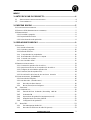 2
2
-
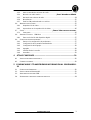 3
3
-
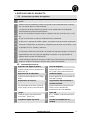 4
4
-
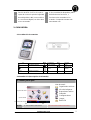 5
5
-
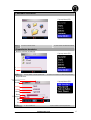 6
6
-
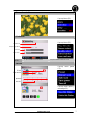 7
7
-
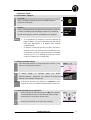 8
8
-
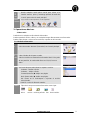 9
9
-
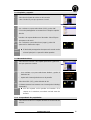 10
10
-
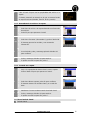 11
11
-
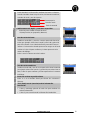 12
12
-
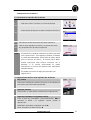 13
13
-
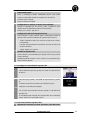 14
14
-
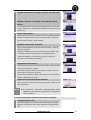 15
15
-
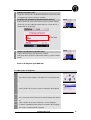 16
16
-
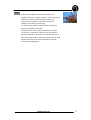 17
17
-
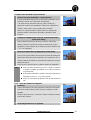 18
18
-
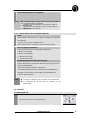 19
19
-
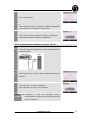 20
20
-
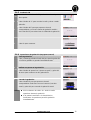 21
21
-
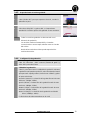 22
22
-
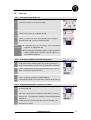 23
23
-
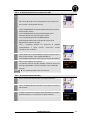 24
24
-
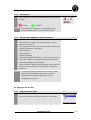 25
25
-
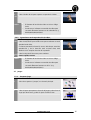 26
26
-
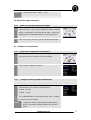 27
27
-
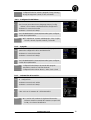 28
28
-
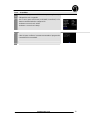 29
29
-
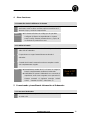 30
30
-
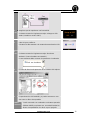 31
31
-
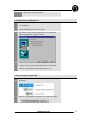 32
32
-
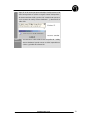 33
33
-
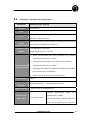 34
34
-
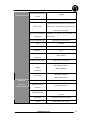 35
35
-
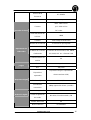 36
36
-
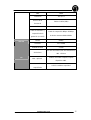 37
37
Woxter iBOX40 El manual del propietario
- Categoría
- Reproductores MP3 / MP4
- Tipo
- El manual del propietario
- Este manual también es adecuado para
Artículos relacionados
-
Woxter i-MOVE 505 MP3 El manual del propietario
-
Woxter i-Move 525 Manual de usuario
-
Woxter i-View 2000 PMP Manual de usuario
-
Woxter i-Box 50 AV El manual del propietario
-
Woxter iMOVE600ST El manual del propietario
-
Woxter Nimbus 101Q Guía del usuario
-
Woxter QX 70 Instrucciones de operación
-
Woxter i-View 1000 PMP Manual de usuario
-
Woxter i-Move 80 Manual de usuario
-
Woxter i-Move 545 Manual de usuario